不曉得大家有沒有訂閱 RSS 的習慣,對我來說有很多資訊,是直接透過 RSS 來獲取的,好處是可以
透過直接訂閱 RSS 的方式,來快速閱讀文章,說到訂閱 RSS 總是要有個好工具,今天就來分享個全能的 RSS 閱讀器「ireader」,為什麼會說它全能呢?因為它除了 RSS 之外,還能訂閱 Podcast、豆瓣、聽節目,我最喜歡的是它可以輕鬆訂閱找不到 RSS 訂閱按鈕的網站,市面上幾乎找不到這種閱讀器,市場上好用的 RSS 閱讀器也都需要付費,而 irreader 不僅免費,還支援了 Mac 和 Windows 兩種版本!
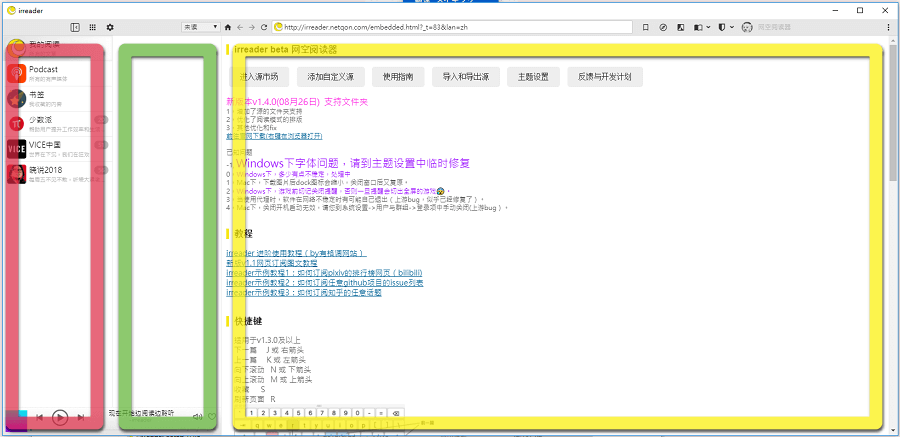
△ 安裝 irreader 後,如上圖,大致上主要分為三個區塊,紅色的是訂閱了哪些網站、綠色的是文章、黃色的是閱讀區,其實黃色區域是一個基於 Chromeium 寫的瀏覽器。
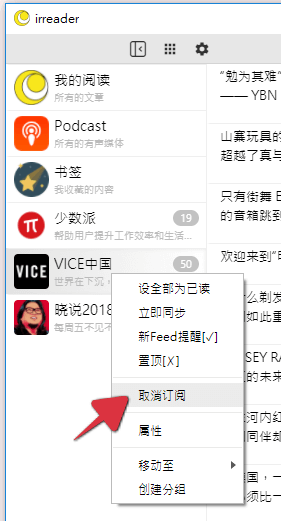
△ 剛安裝完畢會有幾個已訂閱的示範網站,可以操作看看,不喜歡的話,直接對著它點右鍵,並選擇取消訂閱就 OK 啦~
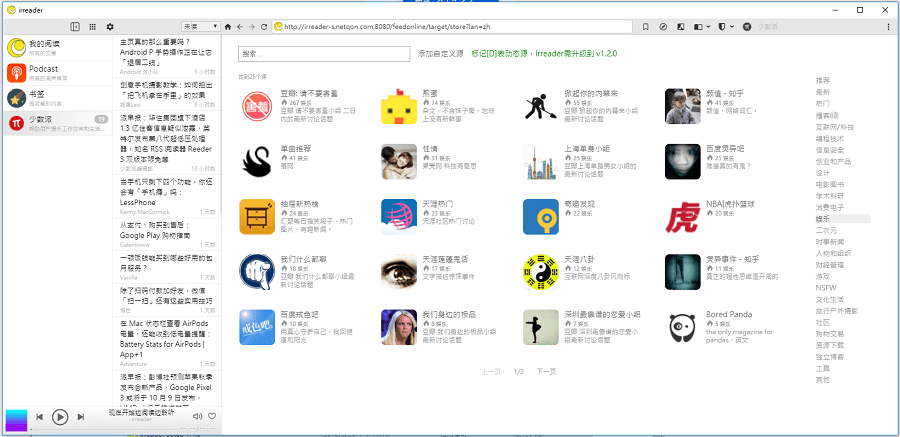
△ 重點來了,要如何增加自己想訂閱的網站呢?其實 irreader 裡面有自帶許多來源,可以直接一鍵訂閱,但是裡面的來源幾乎都是大陸的,所以要如何增加台灣的網站呢?我們繼續看下去吧!
如何訂閱有 RSS 的按鈕的網站? 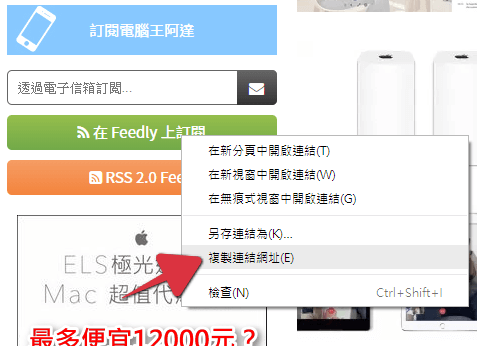
△ 其實訂閱有 RSS 按鈕的網址很簡單,就跟市面上大部分的 RSS 閱讀器大同小異,在網站上找到 RSS 鈕後,按下右鍵複製連結網址。
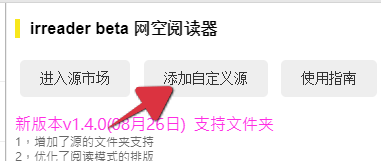
△ 接著回到 irreader 中,對著瀏覽器按下首頁 (小房子圖示),接著選擇「添加自定義源」
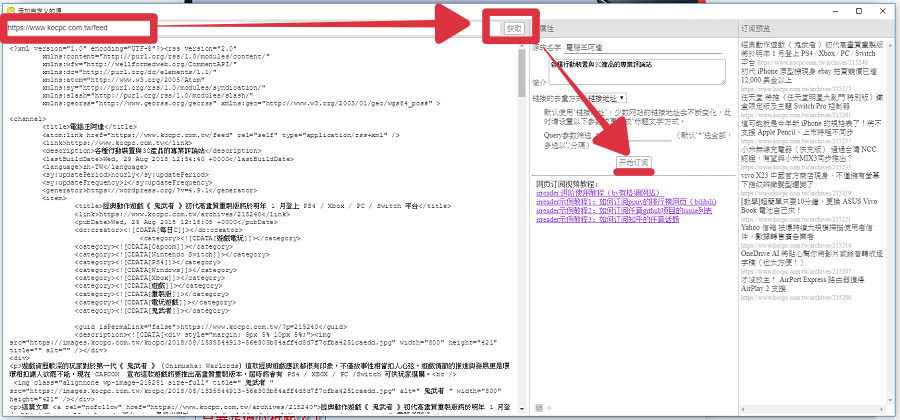
△ 然後把網址貼上,並選擇「獲取」,最後一步點擊開始訂閱就 OK 啦!

△ 確認一下,確定已經成功訂閱囉!
如何訂閱沒有 RSS 按鈕 / 連結的網站? 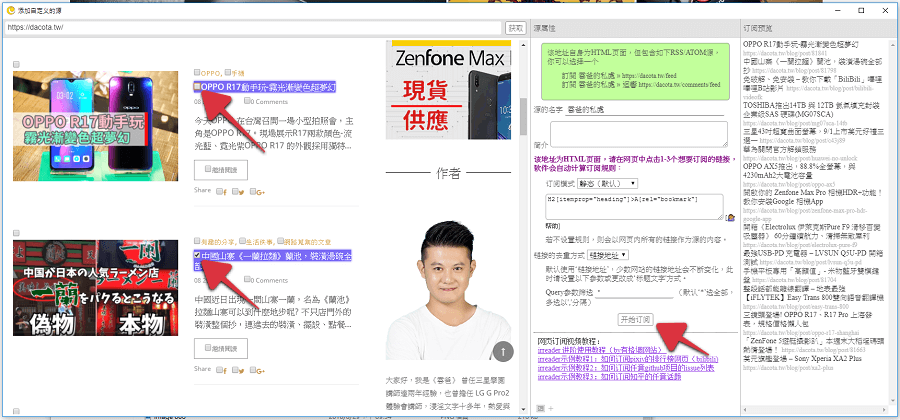
△ 有很多網站,不一定有 RSS 按鈕,甚至 RSS 連結也沒有,有些藏的很隱密,有些很難找,這時候 irreader 也能快速解決這樣的窘境,怎麼做呢?首先一樣到達網站,找到網頁有最新文章的地方,通常是首頁,接著把該頁面的網址複製下來,一樣貼到「添加自定義源」中,這時不能直接按獲取,而是到該頁面中,勾選文章的標題,接著 irreader 就會自動產生規則,把剩下其它的文章標題也勾選,看到文章標題變成紫色背景後 (如上圖),按下開始訂閱,就完成啦!
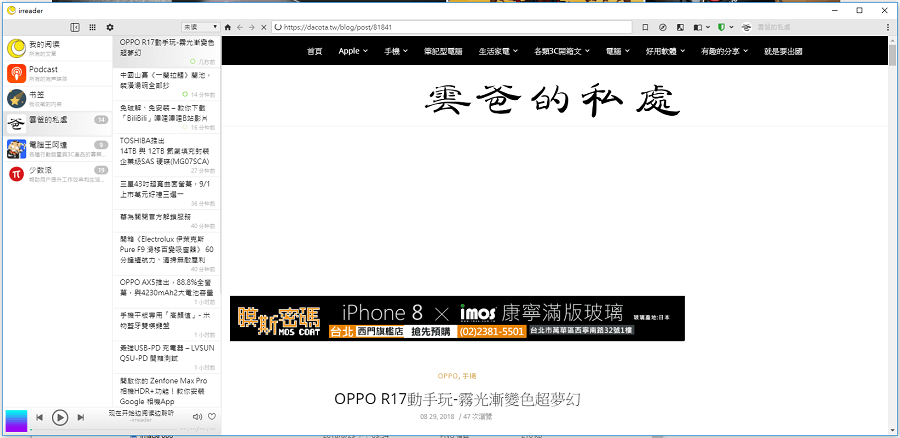
△ 再來確認一下有沒有成功,沒錯已經成功了,這個方法適用於你喜歡的網站,卻沒有提供 Feed 來源的情況下使用,操作非常方便、快速!我個人覺得非常強大,因為這樣的應用可以延伸到,只訂閱某個網站的特定作者,或是特定的分類~
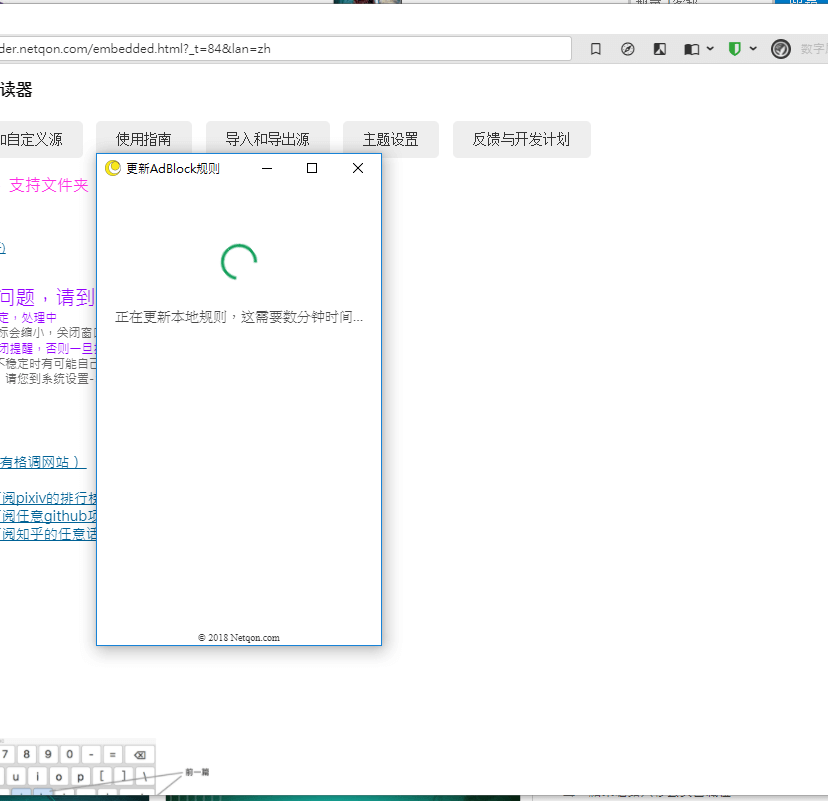
△ 接著是 irreader 的延伸功能,還內建了廣告阻擋,在閱讀的時候版面可以更乾淨、舒服,但是在第一次打開 App 時,點擊更新讓它跑一下會比較好~
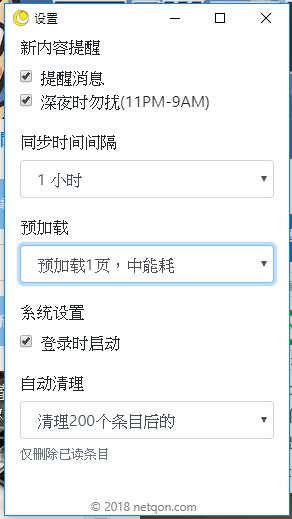
△ 最後是設定頁,預設會加載我們讀過得下兩篇文章,目的是可以減少載入的時間,但我建議可以把它關掉,因為這個功能會讓資料量越來越肥大,最後把系統的容量吃光光,對於很多人來說,RSS 是快速獲取重要資訊的來源,所以有一個好的 RSS 閱讀器變得很重要,但怎麼定義好的閱讀器每個人不一樣,有些人喜歡功能簡單一些,有些人則喜歡功能多樣,希望今天分享的 irreader 有合你的胃口~
http://irreader.fatecore.com/Windows 免安裝版:
irreader 1.6.13.7z(GOOGLE下載) irreader 1.6.13.7z(1DRV下載) irreader 1.6.13.7z(MEDIAFIRE下載) irreader 1.6.13.7z(RAPIDGATOR下載) irreader 1.6.13.7z(MEGA下載)檔案大小:61.51 MBMac 版本:
irreader 1.6.13.dmg(FATECORE下載)檔案大小:91.9 MB
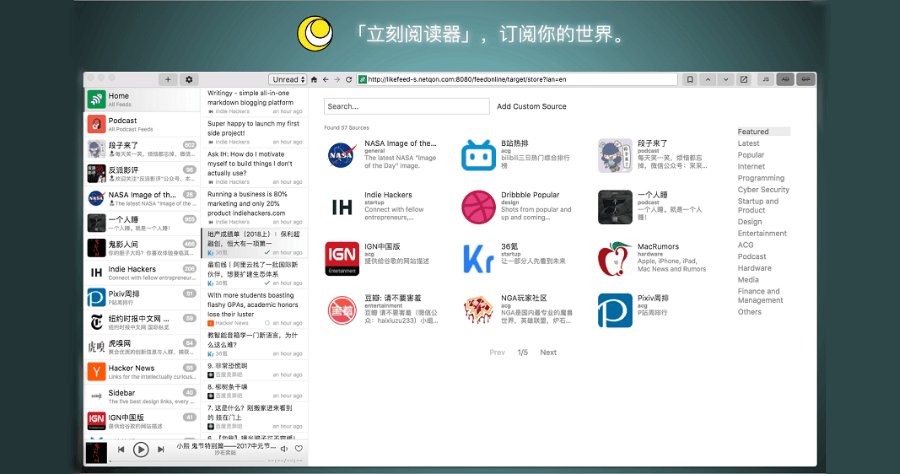
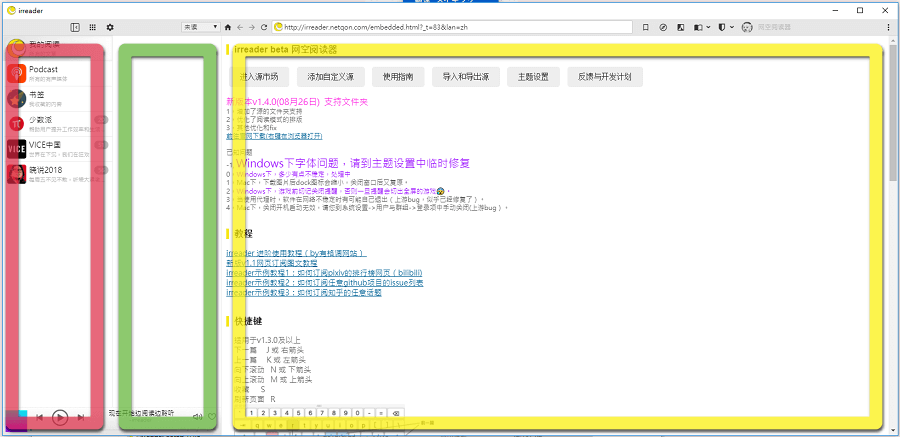 △ 安裝 irreader 後,如上圖,大致上主要分為三個區塊,紅色的是訂閱了哪些網站、綠色的是文章、黃色的是閱讀區,其實黃色區域是一個基於 Chromeium 寫的瀏覽器。
△ 安裝 irreader 後,如上圖,大致上主要分為三個區塊,紅色的是訂閱了哪些網站、綠色的是文章、黃色的是閱讀區,其實黃色區域是一個基於 Chromeium 寫的瀏覽器。 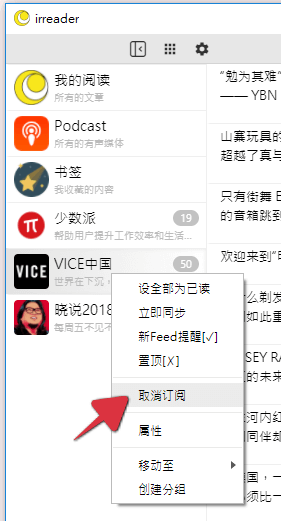 △ 剛安裝完畢會有幾個已訂閱的示範網站,可以操作看看,不喜歡的話,直接對著它點右鍵,並選擇取消訂閱就 OK 啦~
△ 剛安裝完畢會有幾個已訂閱的示範網站,可以操作看看,不喜歡的話,直接對著它點右鍵,並選擇取消訂閱就 OK 啦~ 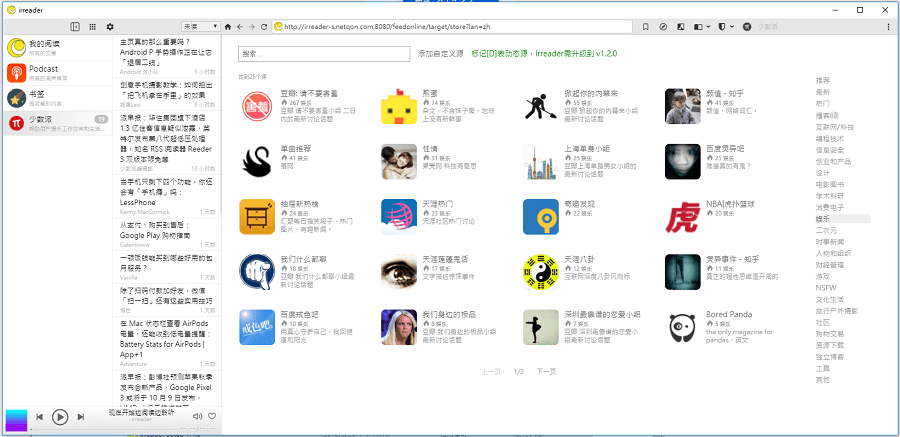 △ 重點來了,要如何增加自己想訂閱的網站呢?其實 irreader 裡面有自帶許多來源,可以直接一鍵訂閱,但是裡面的來源幾乎都是大陸的,所以要如何增加台灣的網站呢?我們繼續看下去吧!
△ 重點來了,要如何增加自己想訂閱的網站呢?其實 irreader 裡面有自帶許多來源,可以直接一鍵訂閱,但是裡面的來源幾乎都是大陸的,所以要如何增加台灣的網站呢?我們繼續看下去吧!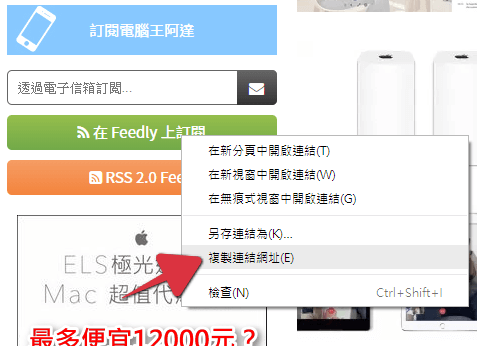 △ 其實訂閱有 RSS 按鈕的網址很簡單,就跟市面上大部分的 RSS 閱讀器大同小異,在網站上找到 RSS 鈕後,按下右鍵複製連結網址。
△ 其實訂閱有 RSS 按鈕的網址很簡單,就跟市面上大部分的 RSS 閱讀器大同小異,在網站上找到 RSS 鈕後,按下右鍵複製連結網址。 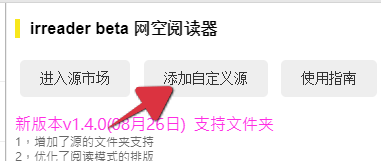 △ 接著回到 irreader 中,對著瀏覽器按下首頁 (小房子圖示),接著選擇「添加自定義源」
△ 接著回到 irreader 中,對著瀏覽器按下首頁 (小房子圖示),接著選擇「添加自定義源」 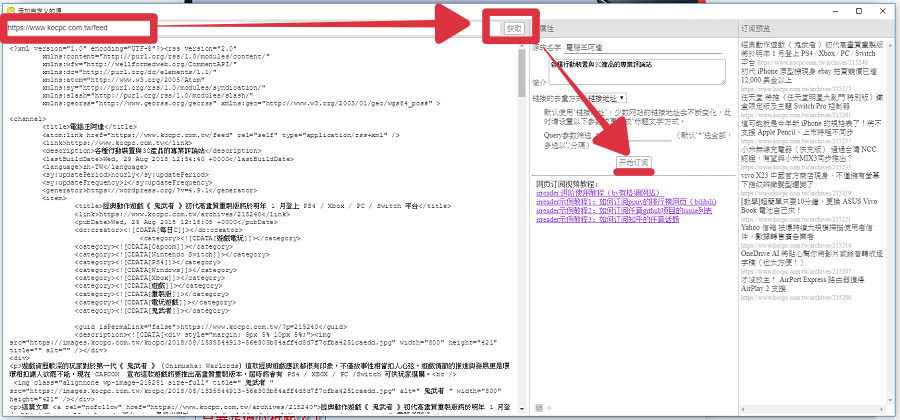 △ 然後把網址貼上,並選擇「獲取」,最後一步點擊開始訂閱就 OK 啦!
△ 然後把網址貼上,並選擇「獲取」,最後一步點擊開始訂閱就 OK 啦!  △ 確認一下,確定已經成功訂閱囉!
△ 確認一下,確定已經成功訂閱囉!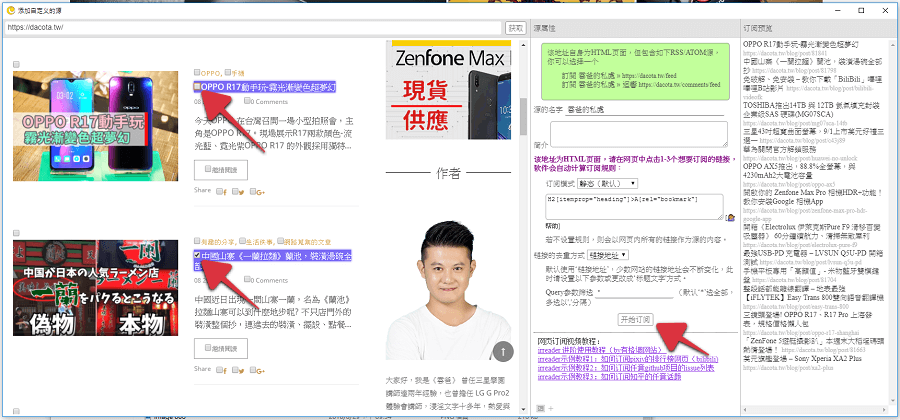 △ 有很多網站,不一定有 RSS 按鈕,甚至 RSS 連結也沒有,有些藏的很隱密,有些很難找,這時候 irreader 也能快速解決這樣的窘境,怎麼做呢?首先一樣到達網站,找到網頁有最新文章的地方,通常是首頁,接著把該頁面的網址複製下來,一樣貼到「添加自定義源」中,這時不能直接按獲取,而是到該頁面中,勾選文章的標題,接著 irreader 就會自動產生規則,把剩下其它的文章標題也勾選,看到文章標題變成紫色背景後 (如上圖),按下開始訂閱,就完成啦!
△ 有很多網站,不一定有 RSS 按鈕,甚至 RSS 連結也沒有,有些藏的很隱密,有些很難找,這時候 irreader 也能快速解決這樣的窘境,怎麼做呢?首先一樣到達網站,找到網頁有最新文章的地方,通常是首頁,接著把該頁面的網址複製下來,一樣貼到「添加自定義源」中,這時不能直接按獲取,而是到該頁面中,勾選文章的標題,接著 irreader 就會自動產生規則,把剩下其它的文章標題也勾選,看到文章標題變成紫色背景後 (如上圖),按下開始訂閱,就完成啦! 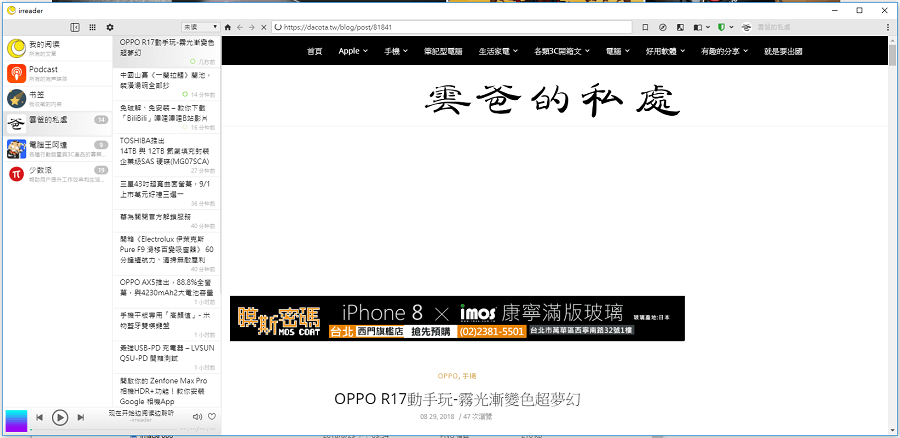 △ 再來確認一下有沒有成功,沒錯已經成功了,這個方法適用於你喜歡的網站,卻沒有提供 Feed 來源的情況下使用,操作非常方便、快速!我個人覺得非常強大,因為這樣的應用可以延伸到,只訂閱某個網站的特定作者,或是特定的分類~
△ 再來確認一下有沒有成功,沒錯已經成功了,這個方法適用於你喜歡的網站,卻沒有提供 Feed 來源的情況下使用,操作非常方便、快速!我個人覺得非常強大,因為這樣的應用可以延伸到,只訂閱某個網站的特定作者,或是特定的分類~ 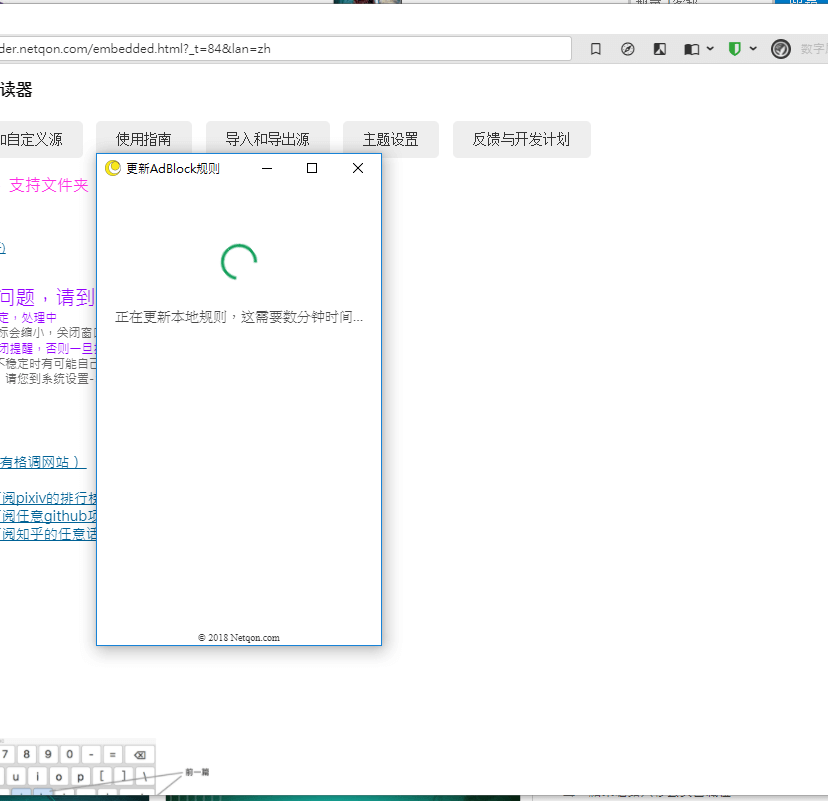 △ 接著是 irreader 的延伸功能,還內建了廣告阻擋,在閱讀的時候版面可以更乾淨、舒服,但是在第一次打開 App 時,點擊更新讓它跑一下會比較好~
△ 接著是 irreader 的延伸功能,還內建了廣告阻擋,在閱讀的時候版面可以更乾淨、舒服,但是在第一次打開 App 時,點擊更新讓它跑一下會比較好~ 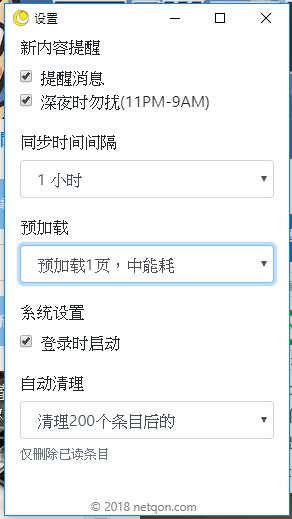 △ 最後是設定頁,預設會加載我們讀過得下兩篇文章,目的是可以減少載入的時間,但我建議可以把它關掉,因為這個功能會讓資料量越來越肥大,最後把系統的容量吃光光,對於很多人來說,RSS 是快速獲取重要資訊的來源,所以有一個好的 RSS 閱讀器變得很重要,但怎麼定義好的閱讀器每個人不一樣,有些人喜歡功能簡單一些,有些人則喜歡功能多樣,希望今天分享的 irreader 有合你的胃口~
△ 最後是設定頁,預設會加載我們讀過得下兩篇文章,目的是可以減少載入的時間,但我建議可以把它關掉,因為這個功能會讓資料量越來越肥大,最後把系統的容量吃光光,對於很多人來說,RSS 是快速獲取重要資訊的來源,所以有一個好的 RSS 閱讀器變得很重要,但怎麼定義好的閱讀器每個人不一樣,有些人喜歡功能簡單一些,有些人則喜歡功能多樣,希望今天分享的 irreader 有合你的胃口~